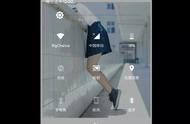之前IT数码通为大家分享过不用越狱,即可使用苹果iOS 12修改运营商名称的方法,相信关注我们小编的小伙伴对此非常了解。接下来IT数码通小编要为大家带来了苹果iOS 12修改应用通知图标颜色,同样无需越狱即可实现。

修改之前和修改之后的气泡颜色对比
支持的设备和系统版本:
本次运用的修改工具支持iOS 12.0-iOS 12.1.2系统(iOS12.1.3及其更高版本需要降级之后才能去使用)。
仅支持iPhone6s及其以上设备,不支持iPhone6s以下设备(iPhone6 Plus、iPhone6、iPhone5s、iPhone SE)。
安装工具教学
第一步:在iPhone设备上打开自带浏览器,输入修改应用通知消息气泡图标颜色名称的地址(需要这个地址的小伙伴,可以给我们发私信【图标】即可自动获取。

第二步:在这个网址切换至第二个选项卡(底部),切换之后在所在页面下方选择「Utilities」选项,如下图所示。

第三步:我们在弹出来的清单里面找到并点击「Torngat - Badges」点击进去后,找到并点击「GET」按钮,需要安装这个描述文件,如下图所示。